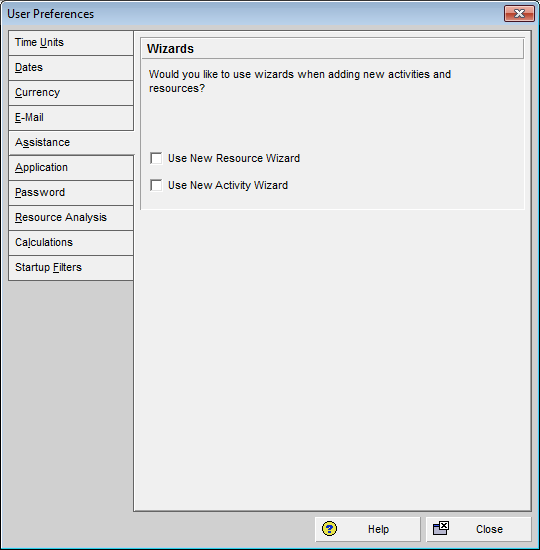Bu yazının amacı Primavera 6 yazılımında hızlı bir başlangıç için gerekli, olmazsa olmaz ayarların tanıtılmasıdır.
Yazı 3 ana bölüme ayrılmıştır;
1. bölüm Primavera 6: İlk Ayarlar "Admin > Preferences" yazısında anlatılmıştır.
2. bölüm Primavera 6: İlk Ayarlar "Edit > User Preferences" yazısında anlatılmıştır.
3. bölüm ise kaynak yüklemeleri ve güncellemeleri yapılacak bir iş programında önem kazanan Primavera 6: İlk Ayarlar “Project Details” sekmesindeki ayarlar, aşağıda anlatılmıştır.
Primavera P6 “Project Details” Altındaki “Defaults” ve “Calculations” Ayarları
Bu yazıda Project Details altındaki tüm ayarlara değinilmeyecektir. Çoğu hakkında, hızlı bir Google araştırması ile bilgiye ulaşabilirsiniz. Özellikle kaynak yüklemesi yapılacak olan iş programlarında dikkat edilmesi gereken iki sekmeye odaklanacağız; “Defaults” ve “Calculations” sekmeleri.
Project Details > Defaults
Defaults for New Activities
Bu sekmede yapacağınız ayarlar, yeni oluşturduğunuz aktiviteler için varsayılan olarak atanacaktır. İsterseniz tek bir aktivite için farklı menülerden aşağıdaki ayarları tek tek özelleştirebilirsiniz.
Primavera kullanıcılarının en çok kafasını karıştıran ayarlardan biridir. 4 farklı seçeneği bulunmaktadır; “Fixed Duration & Units”, “Fixed Duration & Units/Time “, “Fixed Units”, “Fixed Units/Time”. Buradaki seçeneklerle aktivitenin süresi, kaynak miktarı ve birim zamana düşen kaynak miktarı arasındaki ilişkiyi ayarlamış, bu değişkenlerden birini güncellediğinizde diğer ikisinden hangisinin tekrardan hesaplanacağını yazılıma anlatmış olursunuz. (Detaylı bilgiyi önümüzdeki günlerde yayımlayacağımız Primavera Duration Types yazısında bulabilirsiniz.) Burada “Fixed Duration & Units”’i seçiyoruz.
Bu ayarda da Primavera, kullanıcılarına 3 değişik seçenek sunar; “Duration”, “Physical” ve “Units”. “Duration” adından da anlaşılacağı gibi süresel bir ilerlemedir. Primavera ilerlemeyi Original Duration, Actual Duration ve Remaining Duration değişkenleri ile ilişkilendirir. “Physical” seçeneği ise adının tersine, ilerlemeyi herhangi bir fiziksel miktar ölçümü ile yapamadığınız aktiviteler için seçilir. “Units”de de aktivitenin ilerlemesi, kendisine atanan “Labor” ve “Nonlabor” aktivitelerin “Unit”lerinden yani, saat bilgisinden hesaplanır. Bu seçenekte de görüldüğü üzere inşaat aktivitelerine en uygun tip “Duration” seçeneğidir.
Aktivite seçeneği ise anlaşılması en kolay ve hakkında araştırarak en çok bilgi bulabileceğiniz seçenektir, burada anlatmayacağım. Varsayılan olarak “Task Dependent” bırakıyoruz.
Yeni aktivitenin varsayılan “Cost Account” değeri.
Yeni aktivitenin varsayılan takvimi.
Auto Numbering Defaults
Yeni bir aktivite eklediğinizde burada yaptığınız ayarlara göre aktiviteye ID verilir. Yine anlaşılması ve kurcalanarak öğrenilmesi kolay bir yer olduğu için anlatmadan geçiyorum.
Project Details > Calculations
Activities
Default Price / Unit for activities without resource or role Price / Unit: Primavera’da Resource veya Role birim fiyatı girilmemiş aktiviteler için atanır. Buraya bir değer girmiyoruz, $0/h olarak bırakıyoruz.
Activity Percent Complete based on activity steps: Aktivitenin ilerlemelerini basamaklar halinde, yani pursantaj tarzında hesaplanmasıdır. Bu seçeneği seçmiyoruz.
Link Budget and At Completion for not started activities: Başlamamış aktivitelerde geriye kalan miktar ve parasal tutarları, bütçelenen miktar ve pasaral tutara eşitler. Bu seçeneği işaretliyoruz.
Reset Original Duration and Units to Remaining: Başlatılmış aktivite başlamamış olarak değiştirildiğinde, orijinal süreyi ve bütçelenen miktar değerlerini, geriye kalan süre ve geriye kalan miktarla günceller.
Reset Remaining Duration and Units to Original: Başlatılmış aktivite başlamamış olarak değiştirildiğinde, geriye kalan süreyi ve geriye kalan miktar değerlerini, orijinal süre ve bütçelenen miktarla günceller. Bu seçeneği işaretliyoruz.
Resource Assignments
Add Actuals to Remaining: Güncellemeler sırasında gerçekleşen üzerine geriye kalanı ekleyerek, iş sonu tahminini hesaplar.
Subtract Actuals from At Completion: Güncellemeler sırasında iş sonu tahmininden gerçekleşeni çıkararak geriye kalanı hesaplar. Bu seçeneği işaretliyoruz.
Recalculate Actual Units and Cost when % Complete Changes: Aktivitenin % ilerlemesi değiştirildiğinde gerçekleşen miktar ve maliyeti tekrar hesaplar. Eğer gerçekleşen değerleri tek tek elle girmek ve kontrol etmek istiyorsanız. Bu seçeneği işaretlemiyoruz.
Update Units when cost change on resource assignments: Maliyet bilgisi ile miktar bilgisini birbirine bağlar. Örneğin geriye kalan maliyet güncellendiğinde, geriye kalan miktar tekrar hesaplanır. Bu seçeneği işaretlemiyoruz.
Link Actual to date and actual this period units and costs: Gerçekleşen veya bu periyotta gerçekleşen değerlerinden herhangi biri değiştiğinde tekrar hesaplanmasını sağlar. “Store Period Performance” özelliğini kullananı daha görmedim, bu bölümü geçebilirsiniz. Bu seçeneği işaretlemiyoruz.
Bu bahsettiğimiz ayarları yaptığınızda, girdiğiniz bütçelenen ve gerçekleşen miktar ve maliyetler üzerinde Primavera’nın kendi kendine, anlam veremediğiniz hesaplar yapmadığını göreceksiniz. Hepimize kolay gelsin, görüşmek dileğiyle.